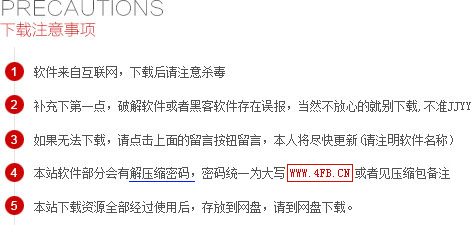WebPShop v0.4.2 支持WebP格式的PS插件
WebPShop v0.4.2 支持WebP格式的PS插件
尽管Photoshop是业内最为著名的修图软件,但它对WebP的支持绝对称不上先进。直到最近发布的Photoshop 23.2版开始,Adobe才在PS中加入了WebP的官方支持。那以前的版本怎么办?其实可以通过第三方插件“WebPShop”来实现。
小编刚刚分享了相关文章:微信下载的图片竟无法PS?如何让PS支持WebP格式
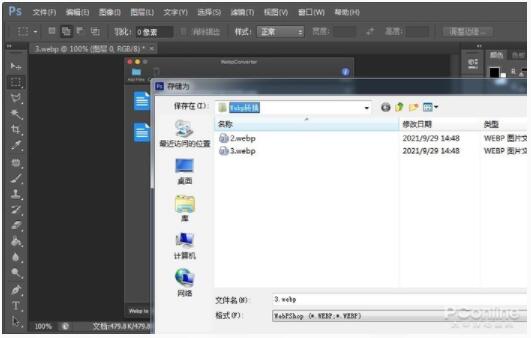
新版变化
https://github.com/webmproject/WebPShop
安装说明
要安装这个插件,只需要将该文件放入对应的目录即可,Windows和macOS的目录分别如下:
Windows版(将 WebPShop_0_4_2_Win_x64.8bi 复制到下面目录)
C:\Program Files\Common Files\Adobe\Plug-Ins\CC
macOS版(将 WebPShop_0_4_2_Mac_Universal.zip 的 .plugin 文件夹解压到下面目录)
/Library/Application Support/Adobe/Plug-Ins/CC
注意,最后的“CC”路径对应着你的PS版本,例如你安装的是Photoshop CS6,那么Windows的目录应该是“C:\Program Files\Common Files\Adobe\Plug-Ins\CS6”。
之后重新启动PS,就可以支持WebP图片了。WebPShop为PS提供了非常完善的WebP格式支持,无论是在PS中打开、编辑WebP图片,还是将其他图片另存为WebP格式,都不成问题。
小编刚刚分享了相关文章:微信下载的图片竟无法PS?如何让PS支持WebP格式
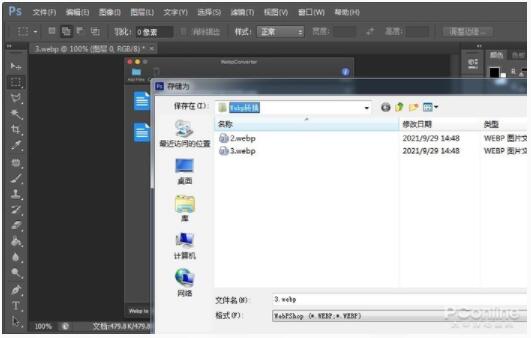
新版变化
https://github.com/webmproject/WebPShop
安装说明
要安装这个插件,只需要将该文件放入对应的目录即可,Windows和macOS的目录分别如下:
Windows版(将 WebPShop_0_4_2_Win_x64.8bi 复制到下面目录)
C:\Program Files\Common Files\Adobe\Plug-Ins\CC
macOS版(将 WebPShop_0_4_2_Mac_Universal.zip 的 .plugin 文件夹解压到下面目录)
/Library/Application Support/Adobe/Plug-Ins/CC
注意,最后的“CC”路径对应着你的PS版本,例如你安装的是Photoshop CS6,那么Windows的目录应该是“C:\Program Files\Common Files\Adobe\Plug-Ins\CS6”。
之后重新启动PS,就可以支持WebP图片了。WebPShop为PS提供了非常完善的WebP格式支持,无论是在PS中打开、编辑WebP图片,还是将其他图片另存为WebP格式,都不成问题。
免责声明:
本站提供的一切内容信息、软件、教程、影音仅限用于学习和研究目的;不得将上述内容用于商业或者非法用途,否则,一切后果请用户自负。本站信息来自网络收集整理,版权争议与本站无关。您必须在下载后的24个小时之内,从您的电脑或手机中彻底删除上述内容。如果您喜欢该程序和内容,请支持正版,购买注册,得到更好的正版服务。我们非常重视版权问题,如有侵权请邮件与我们联系处理。敬请谅解!
下载地址(网盘访问密码:qu94)
百度网盘